Содержание
- 2. Основные положения Постановление Правительства РФ от 31.10.2018 N 1288 (ред. от 03.01.2019) "Об организации проектной деятельности
- 3. Порядок организации работ: В целях подготовки к формированию отчетов о реализации региональных проектов, начиная с августа
- 4. Месячный отчет содержит следующие информационные блоки: Отличия месячного и квартального отчетов Национальный проект Раздел 1 Ключевые
- 5. Сбор данных месячного и квартального отчетов Квартальный отчет Месячный отчет
- 6. Подготовка данных в паспорте Регионального проекта за отчетный период Формирование месячных и квартальных отчетов
- 7. Фильтры раздела 9.1. Периодический мониторинг В разделе созданы пред настроенные фильтры: Все – отображает все мероприятия,
- 8. Исполнение Результата Для внесения исполнения по результату в паспорте регионального проекта в разделе 9.1 за определенный
- 9. Исполнение Результата Для внесения исполнения по результату в паспорте регионального проекта в разделе 9.1 за определенный
- 10. Исполнение Результата: Заполнение КТ При исполнение Результата, есть возможность заполнить данные по связанным контрольным очкам и
- 11. Исполнение Контрольной точки Для контрольных точек, у которых имеются связанные мероприятия, поле «Дата исполнения» будет недоступно
- 12. Исполнение Мероприятий В паспорте Регионального проекта в разделе 9.1 необходимо выбрать контрольную точку за мероприятия в
- 13. Исполнение Мероприятий В открывшемся окне поля «Дата исполнения» и «Краткое описание» заполняются вручную с клавиатуры. Поле
- 14. Исполнение Мероприятий После заполнения поля «Дата исполнения» автоматически заполнятся поля «Просрочка», «Тип исполнения», «Информация о достижении»
- 15. Исполнение Мероприятий: Риски Для создания риска мероприятия КТ необходимо нажать «Добавить» и заполнить поля карточки»: Поле
- 16. Исполнение Контрольной точки: Риски После заполнения информации об исполнении для всех мероприятий контрольной точки автоматически заполнится
- 17. Исполнение Контрольной точки: Риски Поле «Контрольная точка» заполняется автоматически и недоступно для редактирования. Поле «Наименование риска»
- 18. Исполнение Результата: Формирование данных по бюджету Для заполнения данных по исполнению бюджета необходимо перейти на вкладку
- 19. Исполнение Результата: Формирование данных по бюджету Информация о финансовом обеспечении проекта. Для заполнения информации об исполнении
- 20. Исполнение Результата: заполнения риска финансового обеспечения исполнения результата Для заполнения риска исполнения финансового обеспечения необходимо выделить
- 21. Исполнение Результата: Риск Для заполнения данных по рискам результата необходимо перейти во вкладку «Риски» окна «Информация
- 22. Исполнение Результата: Риск Для добавления риска результата возможно: использовать риски контрольных точек и мероприятий текущего результата
- 23. Исполнение Результата: Риск Создать новый риск результата. Для этого необходимо в табличной части рисков результата нажать
- 24. Исполнение Результата: Риск Для нового риска необходимо заполнить поля: Поле «Результат» заполняется автоматически. Поле «Наименование риска»
- 25. Исполнение Результата: Согласование Информация об исполнении результата подлежит утверждению со стороны ведомственного проектного офиса. Для направления
- 26. Раздел 9.2.: Формирование рисков проекта Для создания информации по рискам проекта необходимо перейти в раздел «Реестр
- 27. Раздел 9.2.: Формирование рисков проекта Для добавления сводного риска необходимо: использовать риски проекта из табличной части
- 28. Раздел 9.2.: Утверждение информации о рисках проекта Информация о рисках подлежит утверждению. Для направления информации на
- 29. Формирование данных по показателям проекта Для заполнения данных по показателям необходимо в разделе 9.1. «Периодический мониторинг»
- 30. Формирование данных по показателям проекта В результате откроется карточка исполнения показателя ФП на год/квартал. В карточке
- 31. Формирование данных по показателям проекта Заполнение полей: Поле «Показатель» заполняется автоматически и не доступно для редактирования.
- 32. Формирование данных по показателям проекта: Риск Заполнение полей: поле «Наименование показателя» заполняется автоматически и не доступно
- 33. Алгоритм формирования комментариев в карточках Поле Комментарий собирается по следующей форме: ; ; ; Если риски
- 34. Формирование данных по показателям проекта: Согласование Информация об исполнении показателей подлежит утверждению. Для направления информации на
- 35. Формирование отчета Перечень проверок при формирование отчет Должно быть указано исполнение по результатам, контрольным точкам, мероприятиям.
- 36. Формирование отчетов в Системе
- 37. Необходимые полномочия пользователей Формирование и изменение паспорта регионального проекта Руководитель коллегиального органа субъекта РФ / Руководитель
- 39. Скачать презентацию

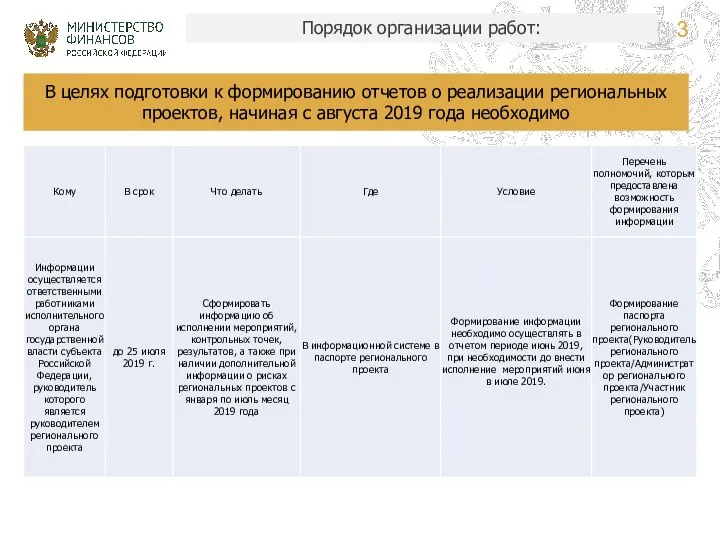


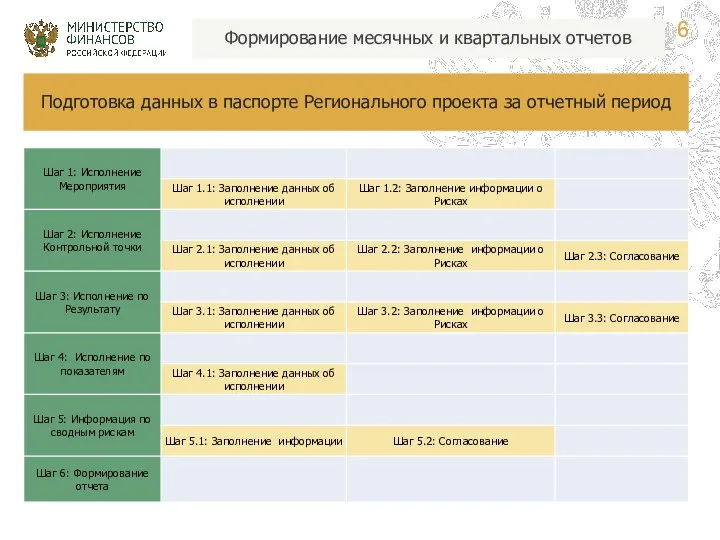
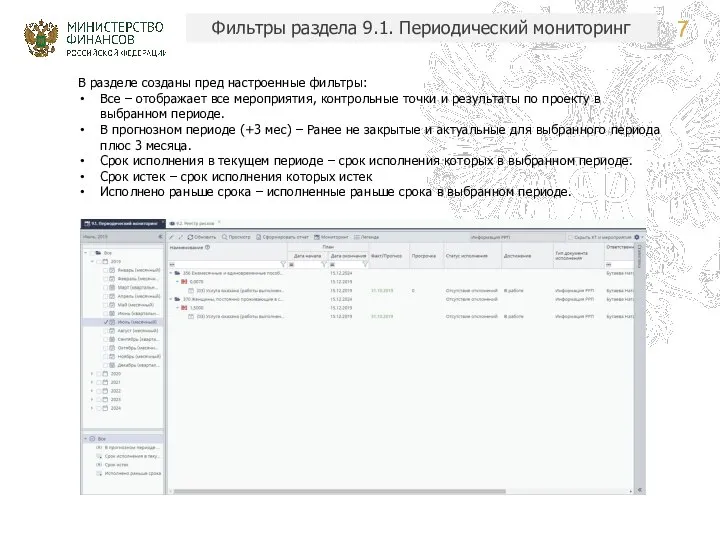
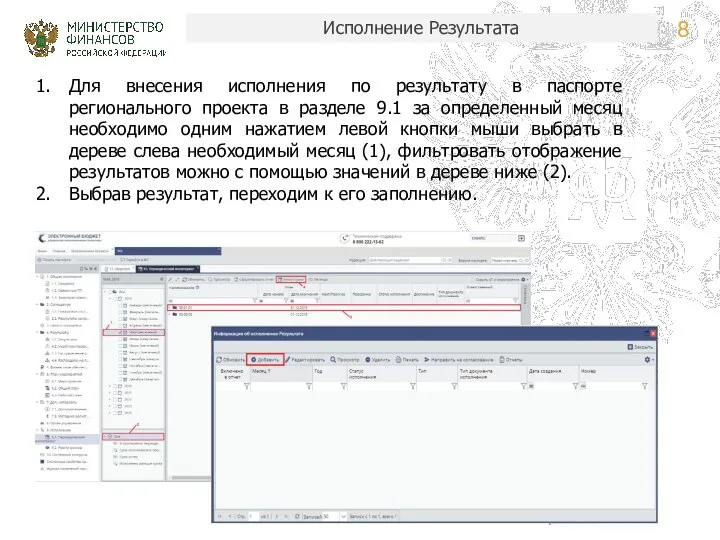
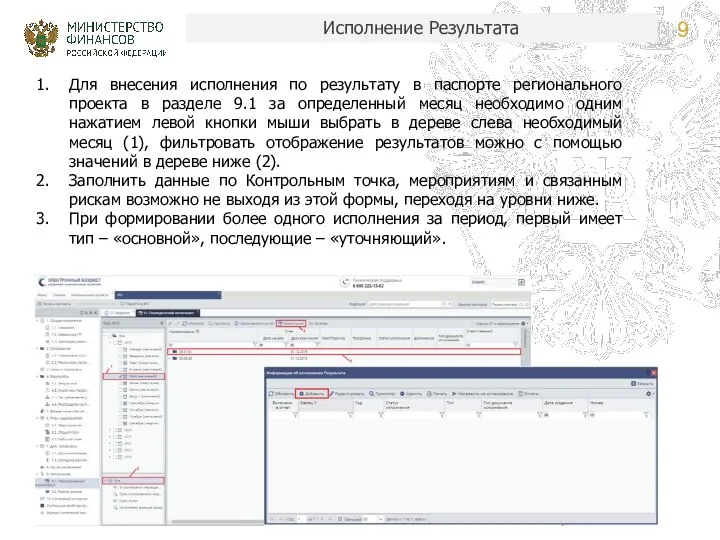
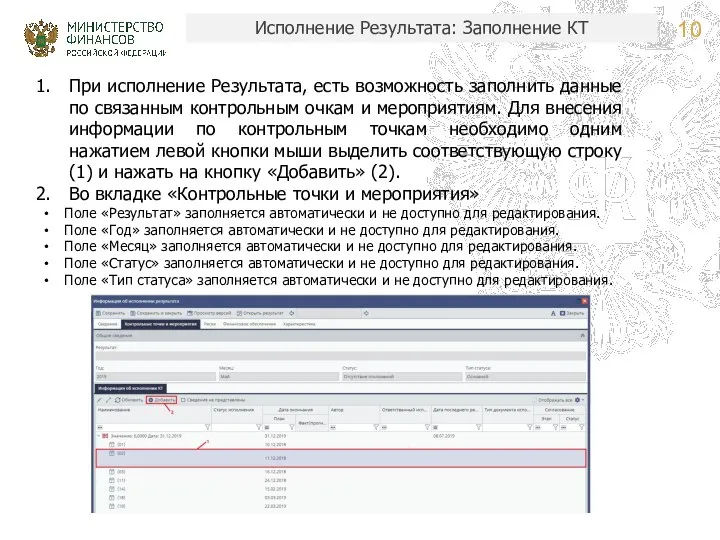
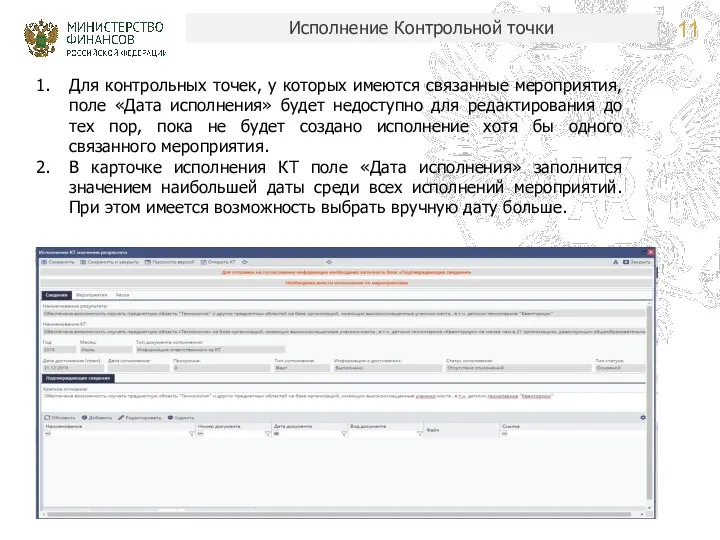
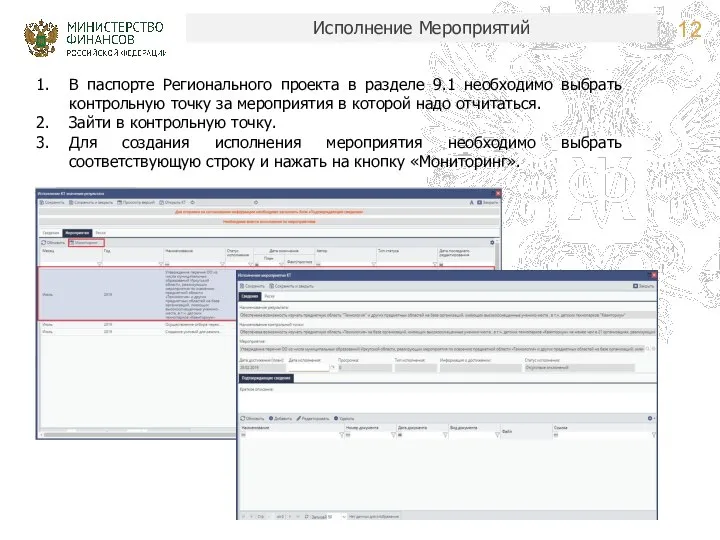
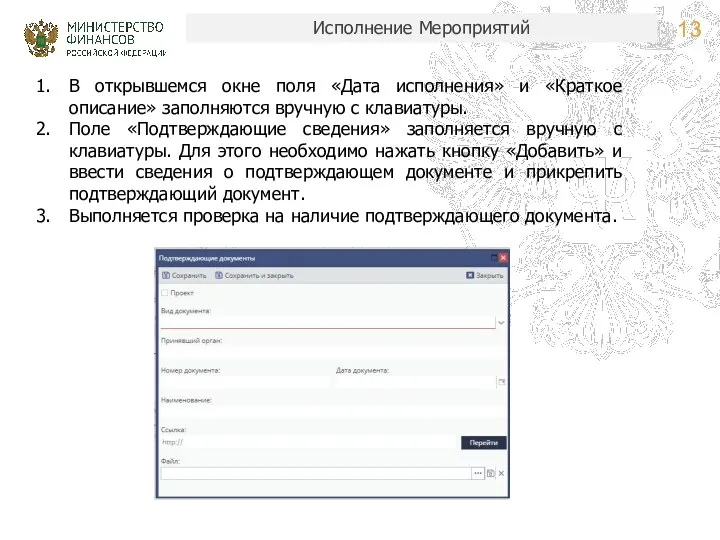
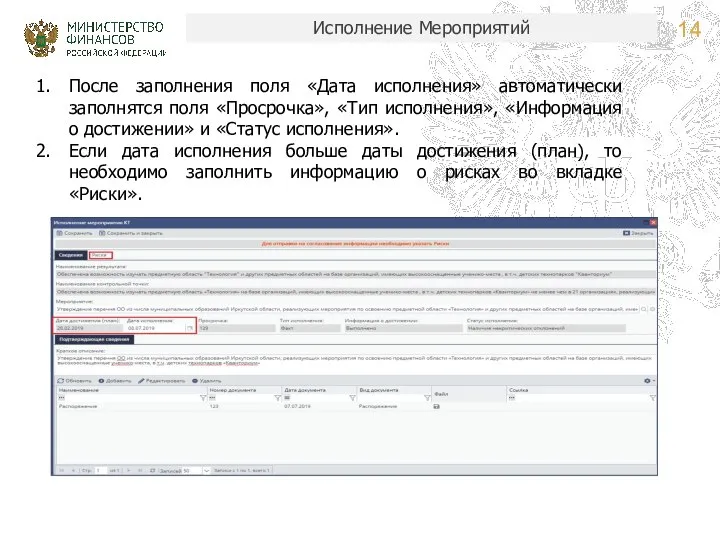
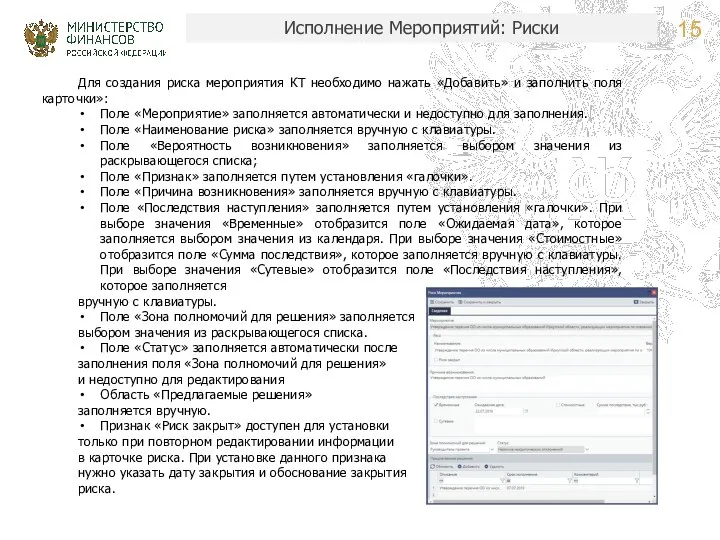
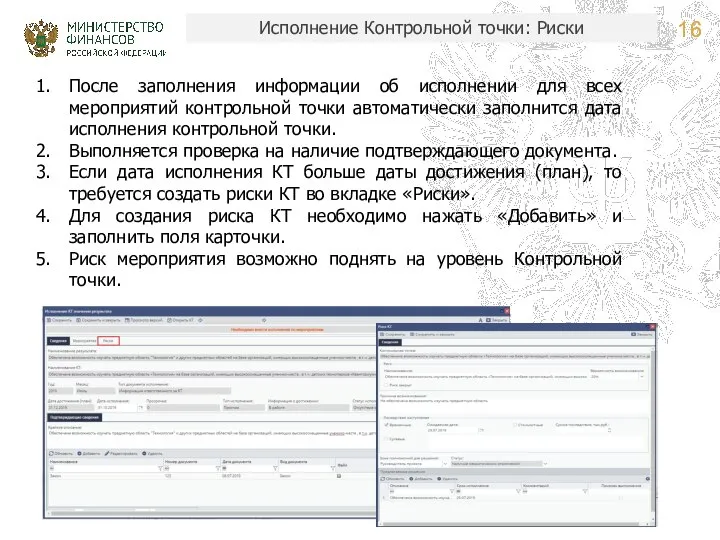
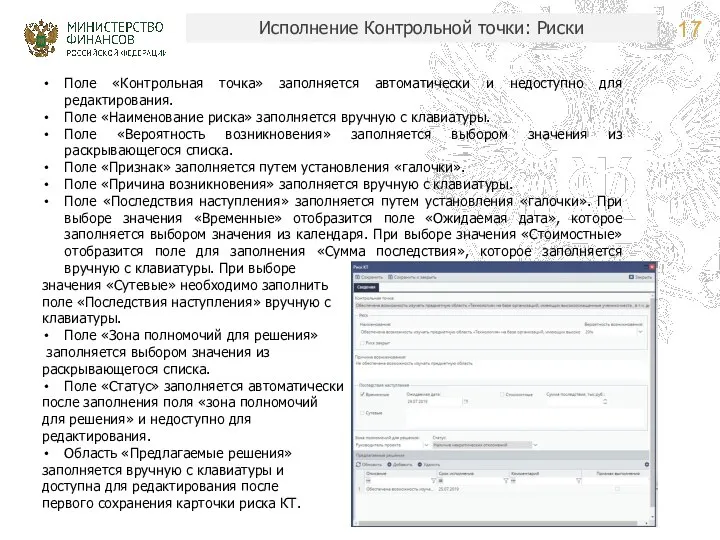
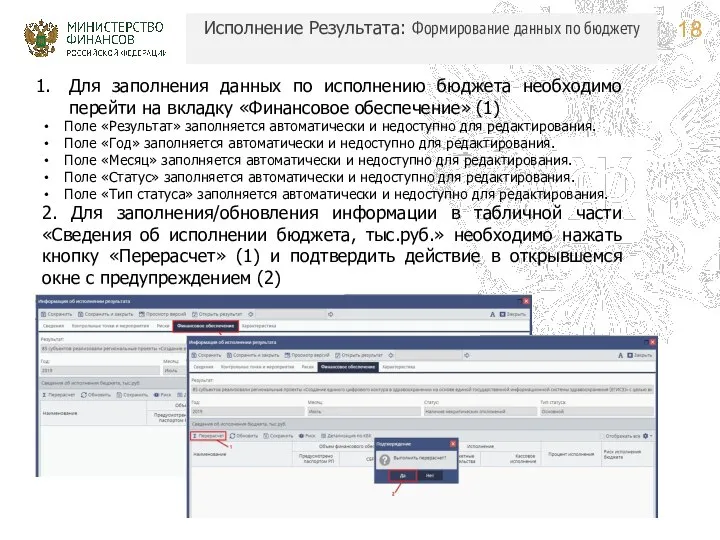
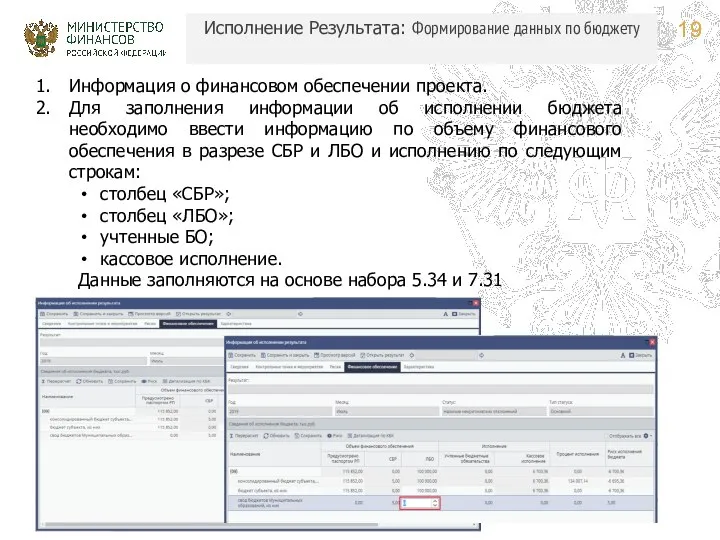

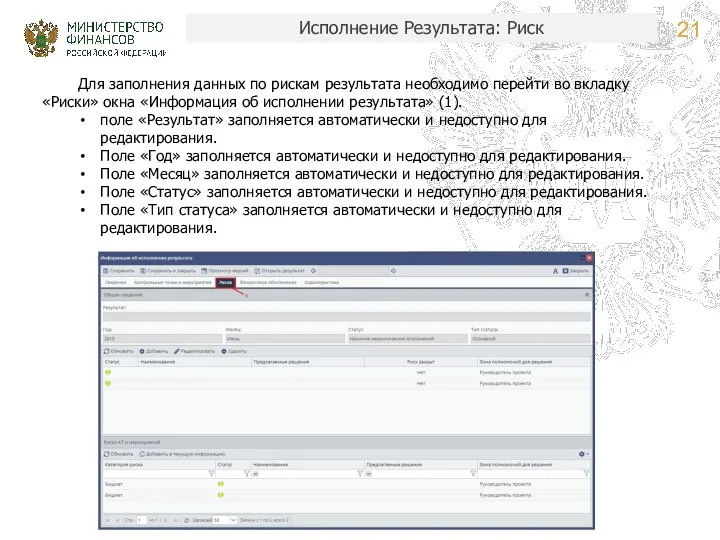
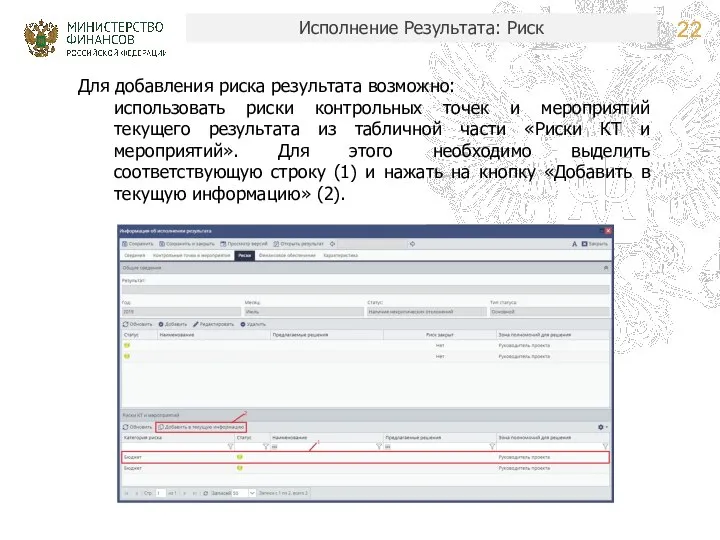
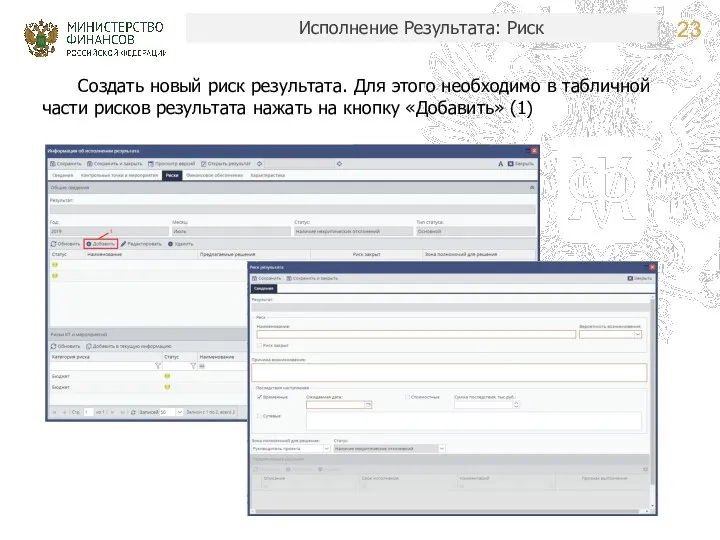
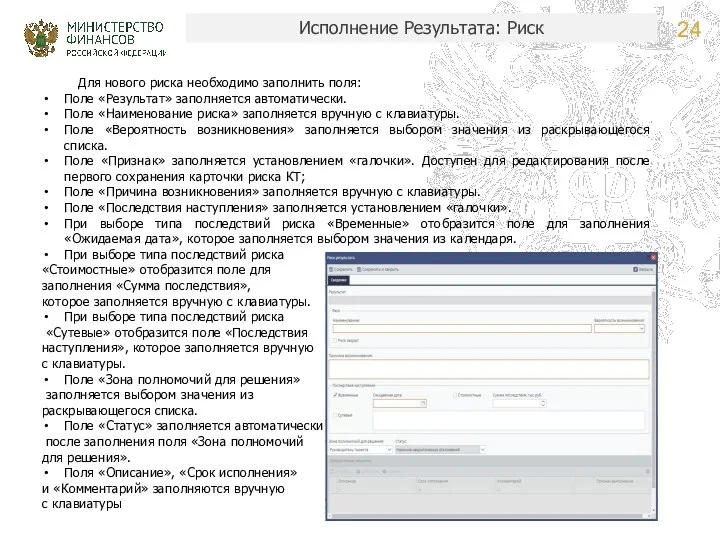
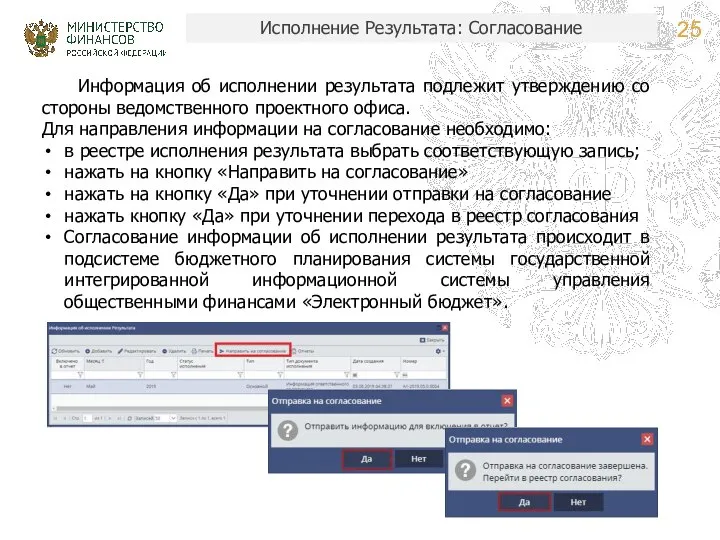
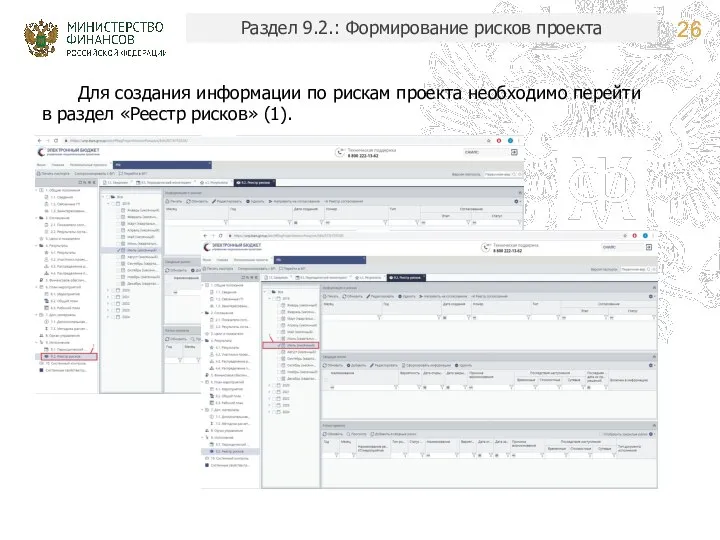
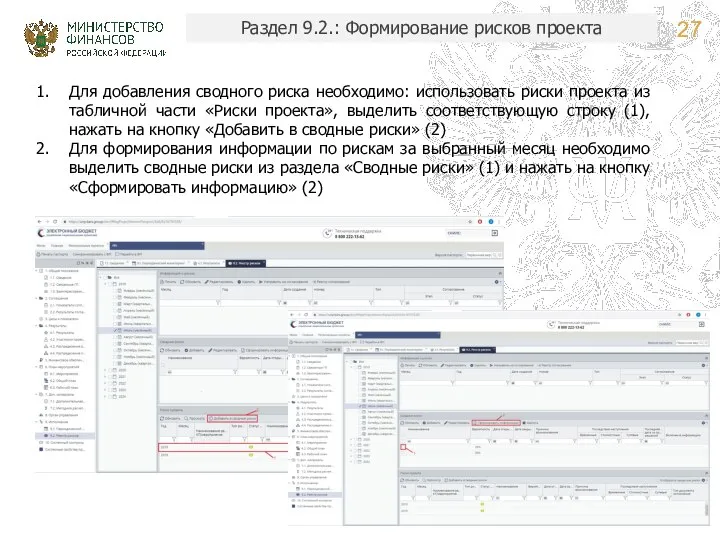
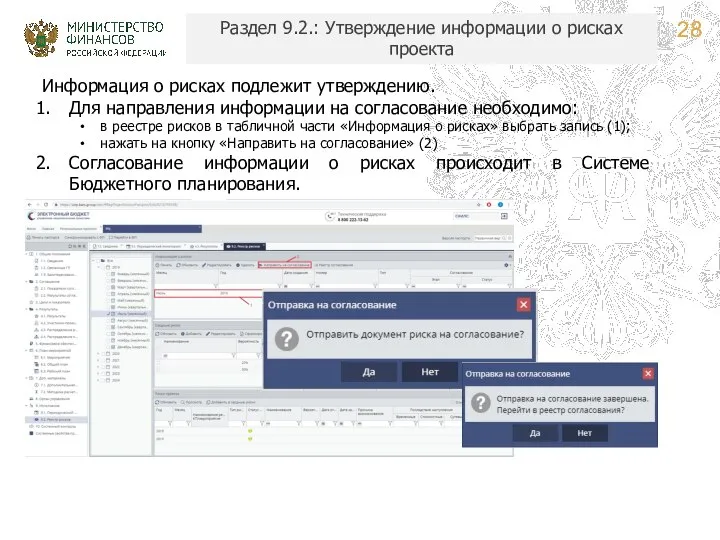
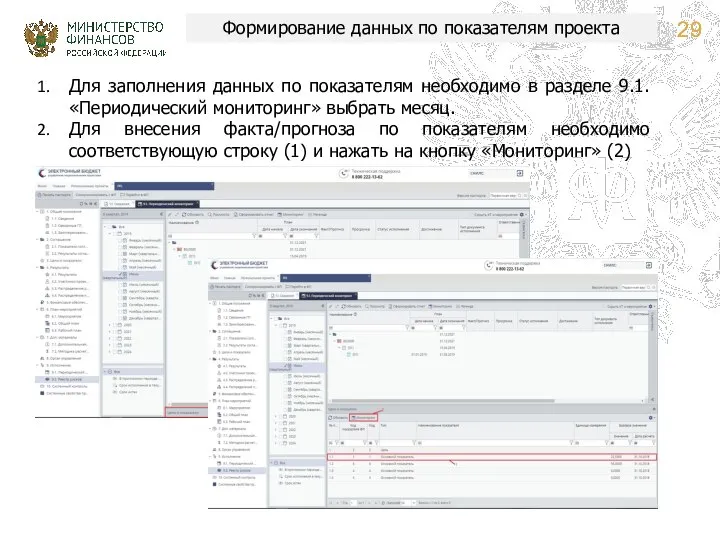
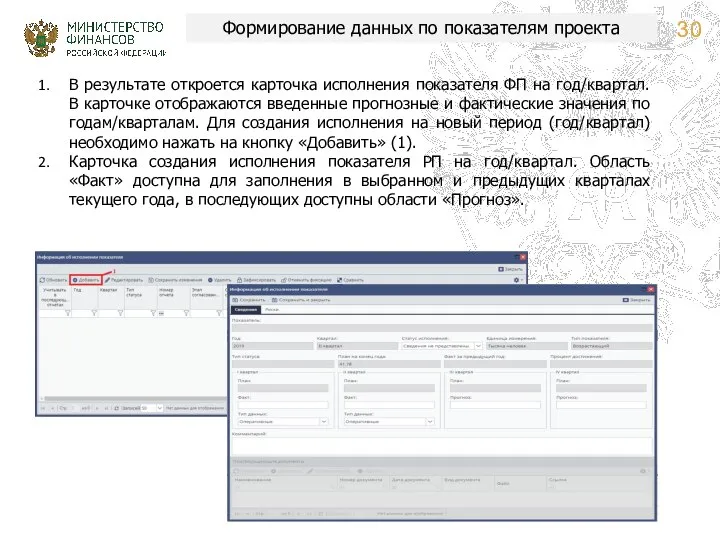
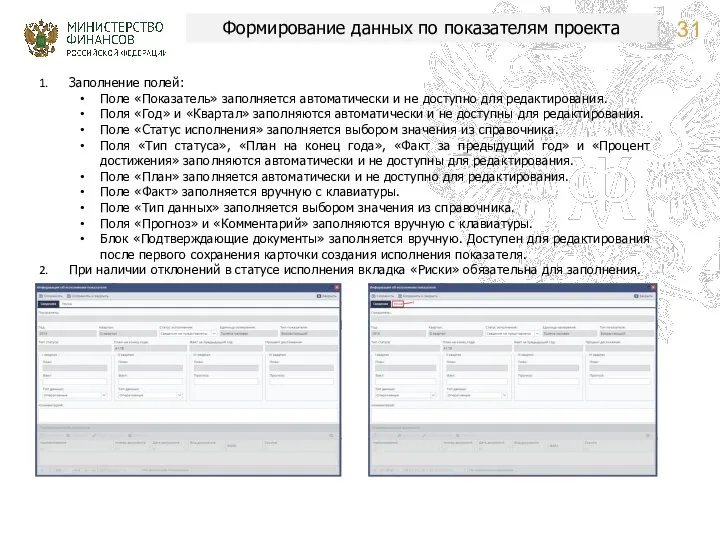
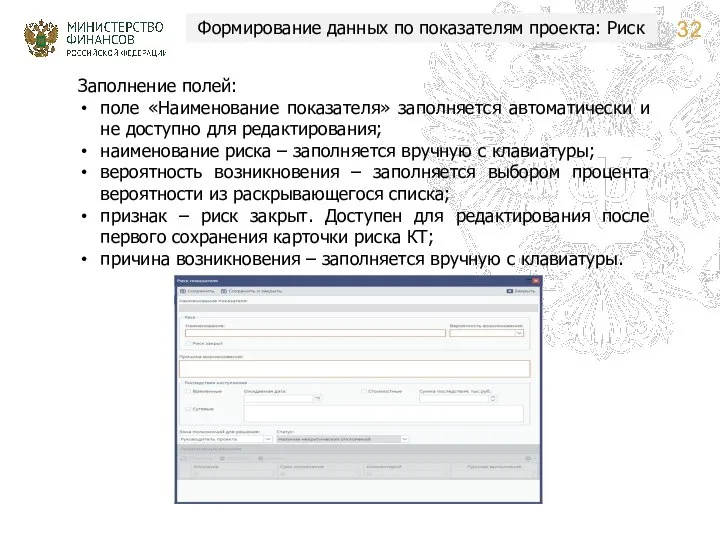

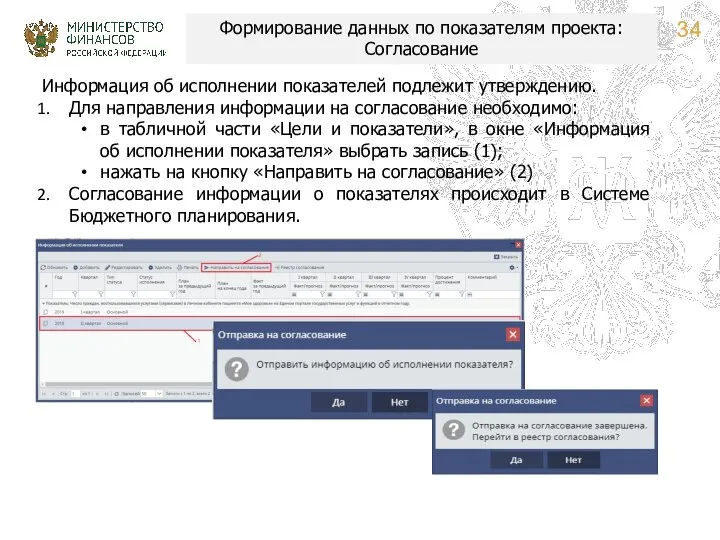
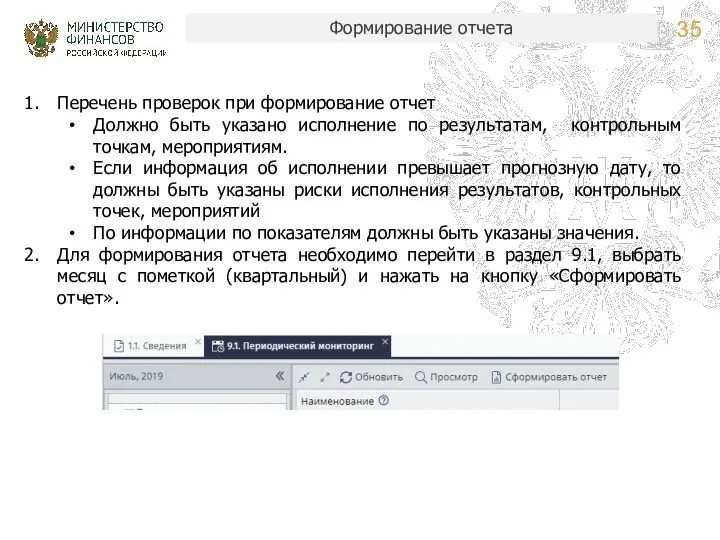
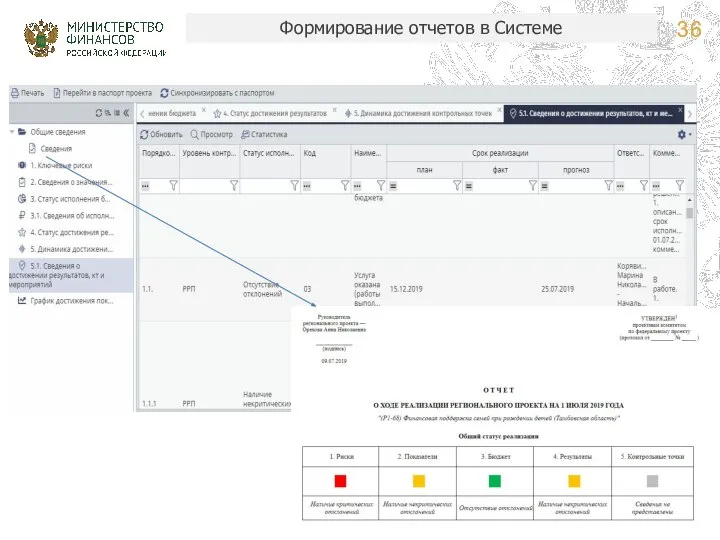
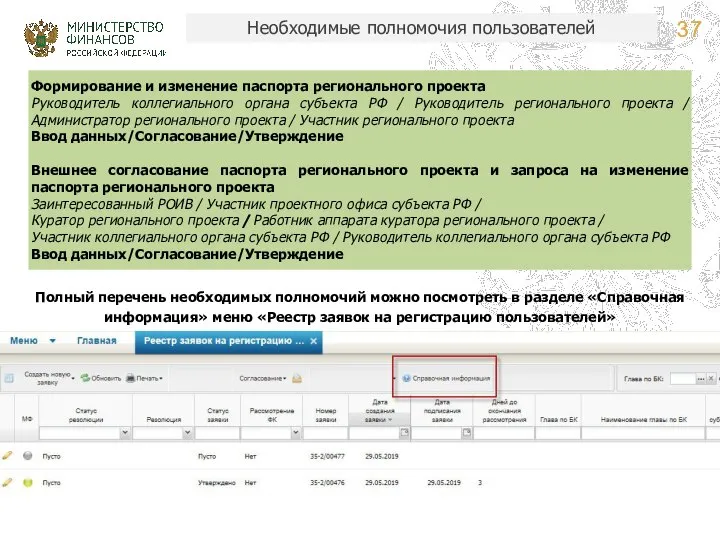
 Информатика и информация. Pascal ABC. Microsoft Excel. Microsoft Access. Системы счисления
Информатика и информация. Pascal ABC. Microsoft Excel. Microsoft Access. Системы счисления Запросы на выборку данных
Запросы на выборку данных Методические рекомендации к подготовке отчета в виде мультимедийной презентации
Методические рекомендации к подготовке отчета в виде мультимедийной презентации Государственные органы, осуществляющие регулирование системы СМИ
Государственные органы, осуществляющие регулирование системы СМИ Основы информационной культуры
Основы информационной культуры Студенческие информационные ресурсы
Студенческие информационные ресурсы Разработка кода информационных систем
Разработка кода информационных систем Как правильно продавать на Авито
Как правильно продавать на Авито Прохождение производственной практики ПМ. 03 техническое обслуживание и ремонт компьютерных систем и комплексов
Прохождение производственной практики ПМ. 03 техническое обслуживание и ремонт компьютерных систем и комплексов Критерии оценки
Критерии оценки Перемещение (покадровая анимация в программе Photoshop CS6)
Перемещение (покадровая анимация в программе Photoshop CS6) Рекомендации к оформлению информационного ресурса на конкурс музеев образовательных организаций Ярославской области
Рекомендации к оформлению информационного ресурса на конкурс музеев образовательных организаций Ярославской области Конкурс шифровальщиков
Конкурс шифровальщиков Разработка приложения в программе 1С:Предприятие 8.2. Лекция 29 (1-2)
Разработка приложения в программе 1С:Предприятие 8.2. Лекция 29 (1-2) Возможности и основные службы (сервисы) сети Интернет
Возможности и основные службы (сервисы) сети Интернет Разработка базы данных «Адвокатская контора»
Разработка базы данных «Адвокатская контора» Початки алгоритмізації та процедурного програмування. Циклічні програми
Початки алгоритмізації та процедурного програмування. Циклічні програми Аудит Сайта
Аудит Сайта Модели жизненного цикла ПО
Модели жизненного цикла ПО Город, о котором я мечтаю
Город, о котором я мечтаю Осуществление интеграции программных модулей
Осуществление интеграции программных модулей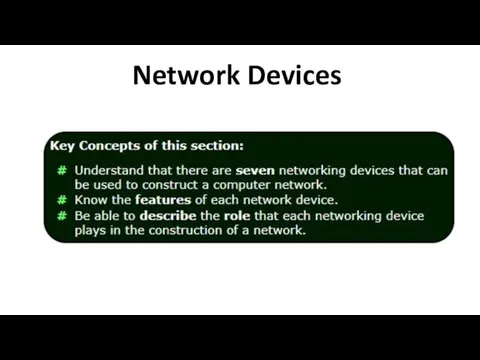 Network Devices
Network Devices Пәні:Основы информационной безопасности
Пәні:Основы информационной безопасности Деревья и Графы. Поиск путей и решений
Деревья и Графы. Поиск путей и решений Презентация "Вероятностные модели. Метод Монте-Карло." - скачать презентации по Информатике
Презентация "Вероятностные модели. Метод Монте-Карло." - скачать презентации по Информатике Алгоритмы вокруг нас
Алгоритмы вокруг нас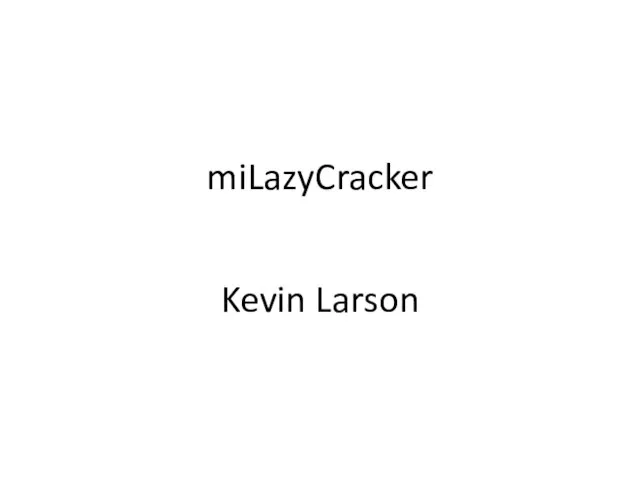 miLazyCracker. Kevin Larson
miLazyCracker. Kevin Larson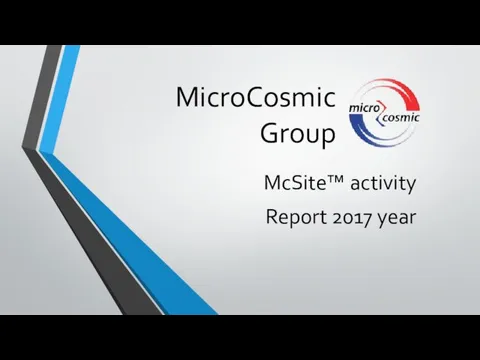 MicroCosmic Group McSite™ activity Report 2017 year
MicroCosmic Group McSite™ activity Report 2017 year